
Table des matières:
- Auteur John Day [email protected].
- Public 2024-01-30 09:10.
- Dernière modifié 2025-01-23 14:46.
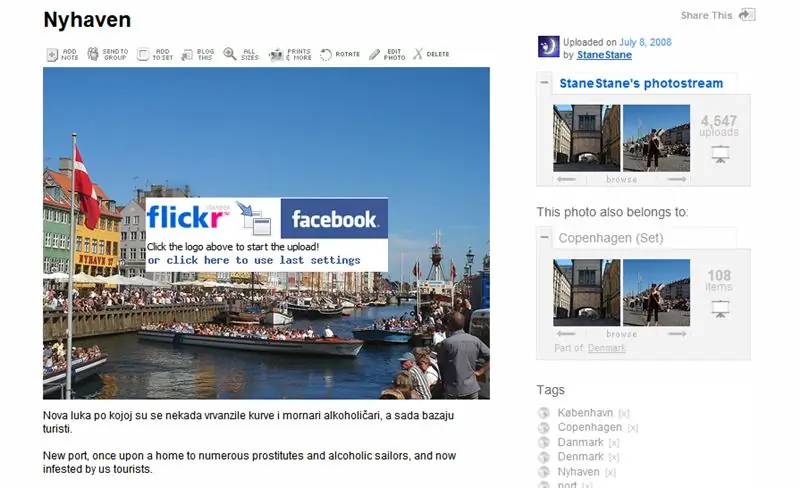
Cette instructable vous montre comment télécharger vos photos Flickr directement sur votre album photo Facebook.
Il existe plusieurs applications Facebook qui vous permettent d'importer votre flux de photos Flickr sur Facebook, mais les photos apparaissent dans une zone distincte sur votre profil. Aucune de ces applications ne vous permet de télécharger des photos directement dans un album photo Facebook, vous pouvez donc les marquer d'une manière que Facebook comprend, marquer votre ami dessus, etc. Cette méthode utilise le téléchargeur non officiel Flickr2Facebook de Keebler. Pour l'utiliser, vous aurez besoin de: -Firefox -Greasemonkey addon pour Facebook -Flickr2Facebook userscript
Étape 1: Installez Gresemonkey pour Firefox

Allez sur:Page des modules complémentaires Firefox et installez GreasemonkeyC'est un module complémentaire Firefox très puissant et il vous sera utile pour beaucoup de choses, pas seulement pour télécharger des photos sur Facebook, il vaut donc la peine de l'installer. Si vous l'avez déjà vous pouvez ignorer cette étape. Vous ne devez effectuer cette étape qu'une seule fois.
Étape 2: Installez le script Flickr2Facebook Gresemonkey à partir de Userscript.org
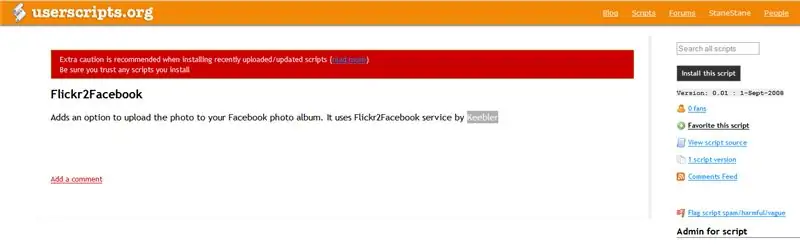
Allez sur:Userscripts.org et installez le script Flickr2Facebook Suivez simplement les instructions que GreseMonkey vous donne. Vous ne devez faire cette étape qu'une seule fois !
Étape 3: Visitez Flickr
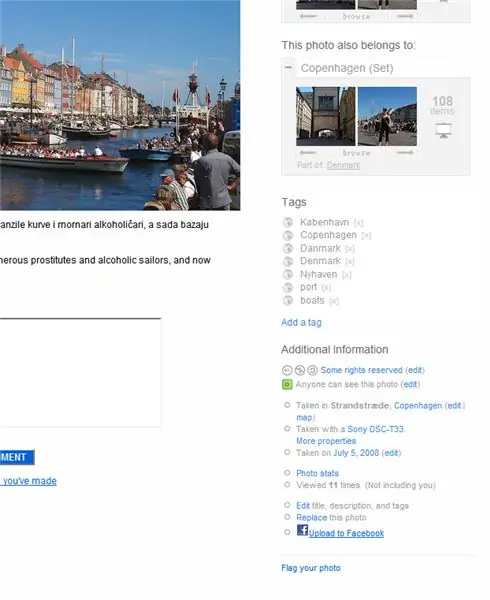
Vous pouvez maintenant visiter une page de photos Flickr.
Le lien de téléchargement vers Facebook devrait apparaître maintenant.
Étape 4: téléchargé sur Facebook
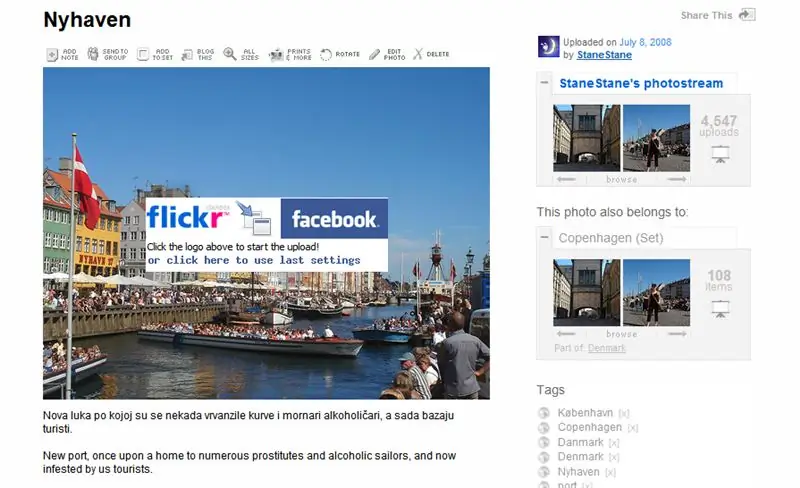
Si vous cliquez sur le lien Télécharger sur Facebook, la boîte de dialogue devrait apparaître.
Étape 5: Flickr2Facebook
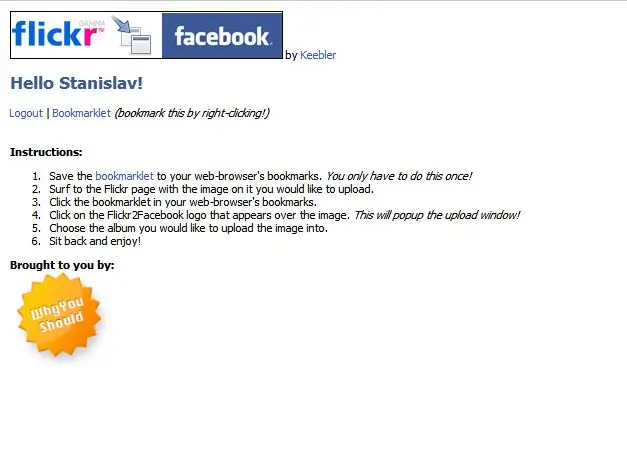
Si vous téléchargez une photo pour la première fois, vous serez transféré sur le site Web Flickr2Facebook.
Cliquez et connectez-vous à votre compte Facebook. Vous n'avez pas besoin d'enregistrer le Bookmarklet, GreaseMonkey le fait déjà pour vous.
Étape 6: Facebook
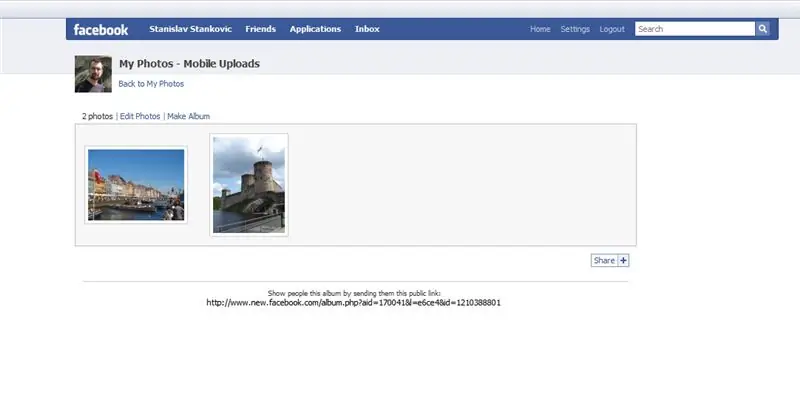
Votre photo devrait maintenant apparaître dans votre album photo Facebook.
Pour chaque autre photo, il vous suffit de cliquer sur le lien Télécharger sur Facebook sur sa page Flickr et le processus se déroulera automatiquement.
Étape 7: AVERTISSEMENT
Cette méthode vous permet de télécharger n'importe quelle photo trouvée sur Flickr, quel que soit le propriétaire réel. Veuillez télécharger uniquement vos propres photos ou des photos sous licence Creative Commons.
Assurez-vous de donner le crédit approprié aux auteurs si vous utilisez des photos sous licence Creative Commons. Veuillez consulter les détails de licence disponibles pour chaque photo.
Conseillé:
Comment télécharger des captures d'écran de GTA 5 (PS3) sur les réseaux sociaux : 5 étapes

Comment télécharger des captures d'écran de GTA 5 (PS3) sur les réseaux sociaux : comme je sais que la PS3 ne prend pas en charge les captures d'écran sur GTA V, j'ai trouvé un moyen de faire des captures d'écran, de les télécharger sur votre téléphone et de les publier sur Instagram
Le guide rapide pour créer une vidéo avec votre iPhone et la télécharger sur Facebook ou YouTube : 9 étapes

Le guide rapide pour créer une vidéo avec votre iPhone et la télécharger sur Facebook ou YouTube : utilisez ce processus simple en 5 étapes (Instructables fait ressembler à plus d'étapes qu'il ne l'est en réalité) pour créer et télécharger votre première vidéo YouTube ou Facebook - en utilisant simplement votre iPhone
Comment télécharger des jeux sur Arduboy et 500 jeux sur Flash-cart : 8 étapes

Comment télécharger des jeux sur Arduboy et 500 jeux sur Flash-cart : J'ai fait un Arduboy maison avec une mémoire Flash série qui peut stocker jusqu'à 500 jeux pour jouer sur la route. J'espère partager comment y charger des jeux, y compris comment stocker des jeux dans la mémoire flash série et créer votre propre package de jeu consolidé
Comment créer des boucliers Bluetooth pour télécharger un croquis sur Arduino : 9 étapes (avec des images)

Comment faire des boucliers Bluetooth pour télécharger un croquis sur Arduino: Vous pouvez télécharger un croquis sur Arduino à partir d'Android ou d'un PC via Bluetooth. ensemble et connectez-vous à la broche Arduino
Bac Canon F pour imprimantes Pixma - Imprimez directement sur des CD/DVD imprimables : 3 étapes

Bac F Canon pour imprimantes Pixma - Imprimez directement sur des CD/DVD imprimables : Comment créer un bac d'impression de CD pour votre Pixma MP600 ou tout autre Canon nécessitant un bac F
